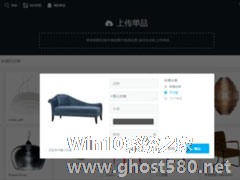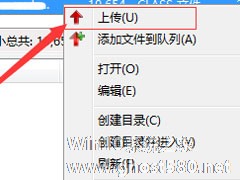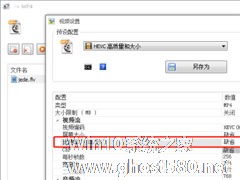-
CuteFTP怎么上传软件和使用手册?
- 时间:2024-11-16 22:23:35
大家好,今天Win10系统之家小编给大家分享「CuteFTP怎么上传软件和使用手册?」的知识,如果能碰巧解决你现在面临的问题,记得收藏本站或分享给你的好友们哟~,现在开始吧!
CuteFTP是一款使用非常容易的FTP软件,CuteFTP可以通过防火墙连接到多个站点而且传输文件速度非常快,那么,CuteFTP怎么上传软件和使用手册呢?下面就是CuteFTP怎么上传软件和使用手册的操作步骤,一起往下看看吧!
方法步骤
1. 启动CuteFtp;

2、打开“文件”“站点管理器”;

3、定义站点:点击“新建”建立FTP站,然后定义站点标签,可任意填写。“FTP主机地址” 中填入您的IP地址或您的域名都可,如:218.244.137.201 ,“站点用户名”中填写您的用户名(管理员用户名),“站点密码”中填写您的密码。输入密码时,框中只有*字,防止被别人看到。FTP连接端口为默认的“21”,登录类型请选择“普通”;

4、连接远程站点:点击“连接”,即可连接至虚拟主机目录可以看到现在我们所看到的界面分为以下四部份:上部:命令区域(工具栏和菜单)中间:(分左右两边)左边:本地区域,即本地硬盘,上面两个小框可以选择驱动器和路径。右边:远程区域即远端服务器,双击目录图标可进入相关目录。下部:记录区域,从此区域可以看出进程,程序已进行到哪一步;

5、上传网页:从本地区域选定要上传的网页或文件,双击或用鼠标拖至远程区即可完成上传工作;

6、相关操作:连接至远程服务器后可利用鼠标右键中的常用选项对远端文件和目录进行操作,如删除、重命名、移动、修改属性、建立目录等。

以上就是CuteFTP怎么上传软件和使用手册的详细操作步骤,按照上面的方法步骤来,你就能轻松的在CuteFTP上传软件和使用手册的方法啦!
以上就是关于「CuteFTP怎么上传软件和使用手册?」的全部内容,本文讲解到这里啦,希望对大家有所帮助。如果你还想了解更多这方面的信息,记得收藏关注本站~
*文♀章来自Win10系统之家,转载请注明出处!
相关文章
-

CuteFTP是一款使用非常容易的FTP软件,CuteFTP可以通过防火墙连接到多个站点而且传输文件速度非常快,那么,CuteFTP怎么上传软件和使用手册呢?下面就是CuteFTP怎么上传软件和使用手册的操作步骤,一起往下看看吧!
方法步骤
1.启动CuteFtp;
2、打开“文件”“站点管理器”;
3、定义站点:点击&ldq -
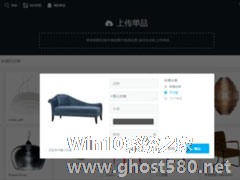
美间软装软件是一款免费软搭配计软件,美间软装软件把设计和产品相互结合,而且里面还有海量共享家具素材和购买链接,那么,美间软装软件怎么上传单品呢?下面就是美间软装软件上传单品的方法步骤,一起往下看看吧!
方法步骤
1、打开美间客户端,选择导航栏“我的单品”;
2、点击上方的“上传单品”;
3、找到自己想要上传的单品,点击打开;</ -
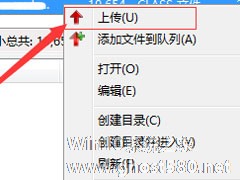
FileZilla是一款非常实用和多功能客户端,FileZilla有多种特色和直观的接口可以控制和快速上传等功能,那么,FileZilla怎么上传和下载文件呢?下面就是在FileZilla里上传和下载文件的操作方法,一起往下看看吧!
方法步骤
1、如果第一次进入,先把链接建立;
2、如果之前已经链接上了,那么可以点击这个小按钮登录以前登录过的链接;... -
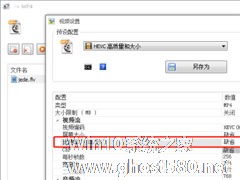
格式工厂怎么设置输出码率和大小?教你设置格式工厂输出配置的方法
在格式工厂中,决定输出文件大小的是比特率,所以使用格式工厂转换完毕之后,只要在输出配置中设置好比特率大小,那么直接就可以确定输出文件的大小。那么,格式工厂怎么设置输出码率和大小呢?下面,我们就一起往下看看具体的操作方法吧!
方法步骤
1、打开格式工厂,点击将要转换的格式(以转MP4为例);
2、点击添加文件,选择要转换的文件;
3、分辨...